
c盘格式化了怎么装系统,C盘格式化后如何安装系统?详细步骤解析
时间:2024-10-09 来源:网络 人气:
C盘格式化后如何安装系统?详细步骤解析
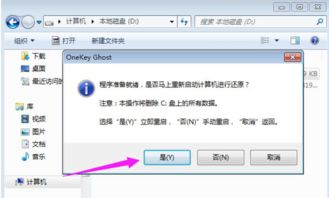
在电脑使用过程中,C盘格式化是一个常见的问题,可能是由于系统崩溃、病毒感染或其他原因导致的。格式化C盘后,我们需要重新安装操作系统。本文将详细解析C盘格式化后如何安装系统的步骤。
准备工作
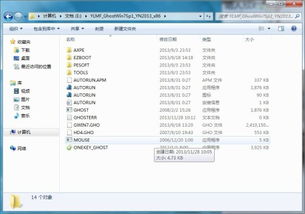
在开始安装系统之前,我们需要做一些准备工作:
准备安装盘:可以是Windows安装光盘或U盘。
备份重要数据:在格式化C盘之前,请确保将所有重要数据备份到其他存储设备上,以防止数据丢失。
了解硬件信息:在安装过程中,可能需要输入硬件信息,如CPU型号、主板型号等。
设置BIOS启动顺序

在安装系统之前,我们需要将BIOS启动顺序设置为从光盘或U盘启动。以下是设置BIOS启动顺序的步骤:
重启电脑,在启动过程中按下DEL键进入BIOS设置。
在BIOS设置界面中,找到“Boot”或“Boot Options”选项。
将启动顺序设置为从光盘或U盘启动,具体操作可能因不同主板而异。
保存设置并退出BIOS。
启动安装程序

完成BIOS设置后,插入安装盘并重启电脑。以下是启动安装程序的步骤:
当电脑启动时,按下相应的键(如F12)进入启动菜单。
选择从光盘或U盘启动。
等待安装程序加载,进入安装界面。
选择安装分区

在安装界面中,我们需要选择安装分区。以下是选择安装分区的步骤:
选择“安装Windows”选项。
选择“自定义:仅安装Windows(高级)”选项。
在分区列表中,选择C盘所在的分区。
点击“格式化”按钮,对C盘进行格式化。
安装操作系统
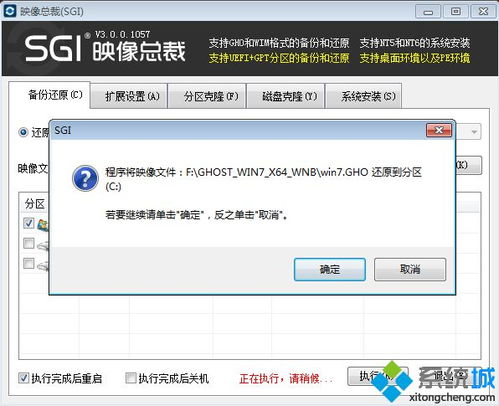
完成分区格式化后,我们可以开始安装操作系统。以下是安装操作系统的步骤:
按照安装向导的提示,选择语言、时间和货币格式等。
阅读许可条款,并勾选同意。
选择安装类型,如“自定义(高级)”或“快速安装”。
等待安装程序复制文件并安装操作系统。
完成安装

操作系统安装完成后,我们需要进行一些后续设置:
设置用户账户和密码。
安装必要的驱动程序。
安装杀毒软件和其他应用程序。
C盘格式化后安装系统是一个相对简单的过程,但需要注意备份重要数据,并按照正确的步骤进行操作。希望本文能帮助您顺利完成C盘格式化后的系统安装。
相关推荐
教程资讯
教程资讯排行













